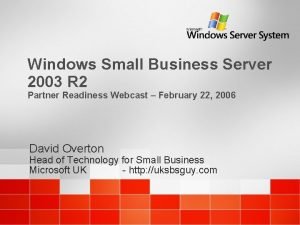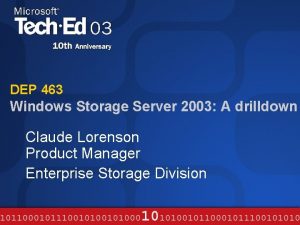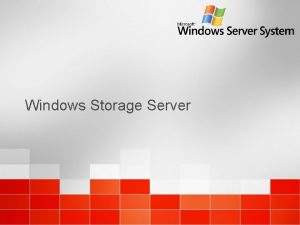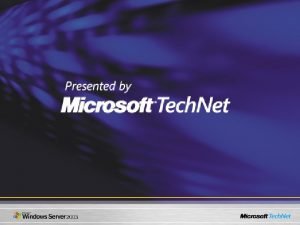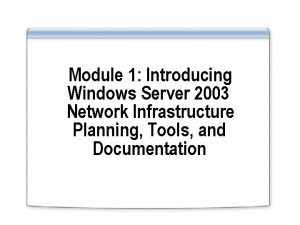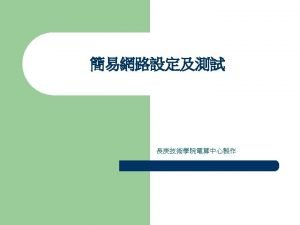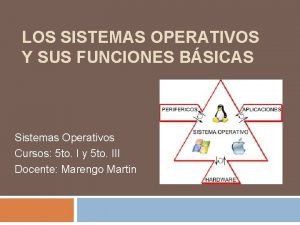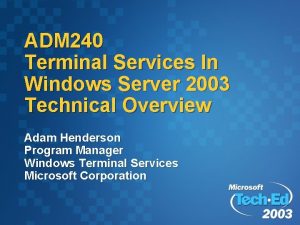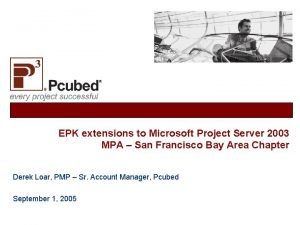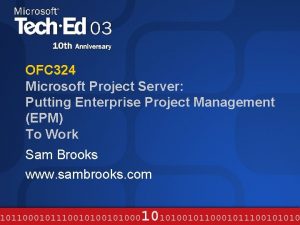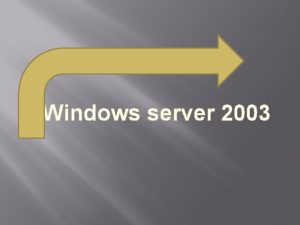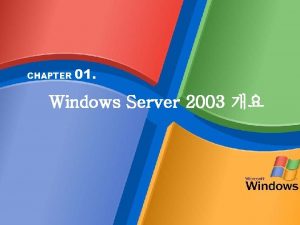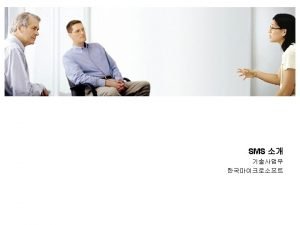SISTEMA OPERATIVO PARA SISTEMA OPERATIVO WINDOWS SERVER 2003







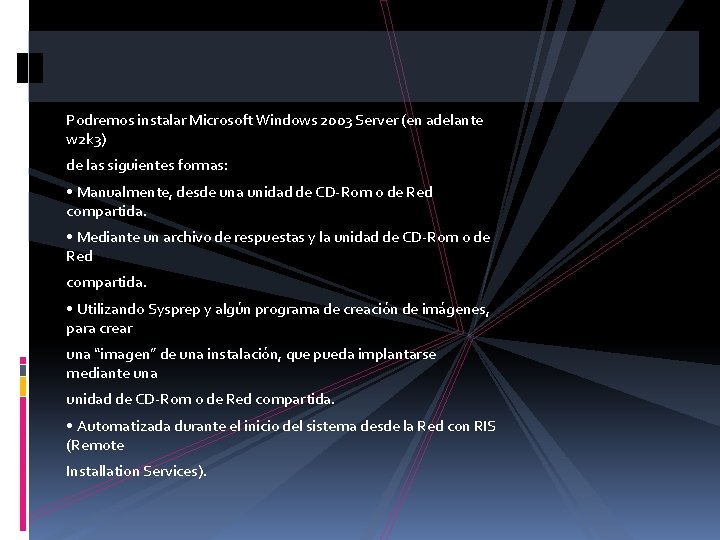






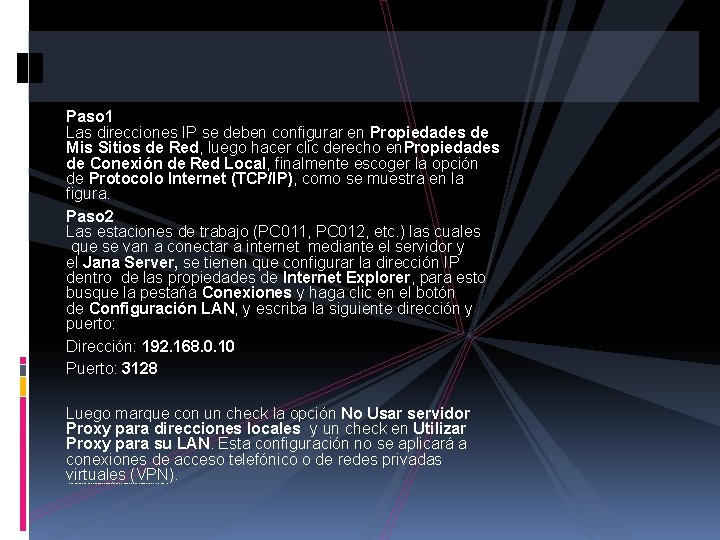



- Slides: 18

SISTEMA OPERATIVO PARA SISTEMA OPERATIVO WINDOWS SERVER 2003

Descripción En términos generales, Windows Server 2003 se podría considerar como un Windows XP modificado para labores empresariales, no con menos funciones, sino que estas están deshabilitadas por defecto para obtener un mejor rendimiento y para centrar el uso de procesador en las características de servidor; por ejemplo, la interfaz gráfica denominada Luna de Windows XP viene desactivada por lo que sólo se utiliza la interfaz clásica de Windows.

Caracateristiacas Sistema de archivos NTFS: Cuotas Cifrado y compresión de archivos, carpetas y no unidades completas. Permite montar dispositivos de almacenamiento sobre sistemas de archivos de otros dispositivos al estilo unix Gestión de almacenamiento, backups. . . incluye gestión jerárquica del almacenamiento, consiste en utilizar un algoritmo de caché para pasar los datos menos usados de discos duros a medios ópticos o similares más lentos, y volverlos a leer a disco duro cuando se necesitan. Windows Driver Model: Implementación básica de los dispositivos más utilizados, de esa manera los fabricantes de dispositivos sólo han de programar ciertas especificaciones de su hardware. Active. Directory Directorio de organización basado en LDAP, permite gestionar de forma centralizada la seguridad de una red corporativa a nivel local. Autentificación Kerberos 5 DNS con registro de IP's dinámicamente Políticas de seguridad

Requerimientos de instalación y configuración básica de de una estación de trabajo.

1. -La estación de trabajo en la cual intenta instalar la solución ESET debe responder a un ping desde el equipo en el cual se ha instalado el Servidor ERA. 2. -Si ERAS se ejecuta bajo Windows 2003, la opción Usar el Asistente para compartir (recomendado) (ubicada en Panel de control – Opciones de carpeta - Ver), debe estar deshabilitada. 3. -La estación de trabajo debe tener activado el recurso compartido ADMIN$ (Inicio – Panel de control – Herramientas administrativas – Administración de equipos – Carpetas compartidas – Recursos compartidos) 4. -El usuario debe tener permisos de administrador para ejecutar la instalación remota. 5. -Para sistemas operativos Windows Vista, Windows 7 y Windows Server 2008, se verifican ciertos puntos.

6. -El usuario administrador debe contar con una contraseña. 7. -Desde el servidor, verifique pueda acceder en forma remota a la estación de trabajo. 8. -Verifique la estación de trabajo pueda acceder a IPC, utilizando el siguiente comando desde la línea de comando en el cliente: net use \servernameIPC$ Donde servername es el nombre del servidor desde el cual se ejecuta ERA 9. -El firewall de la red no debe bloquear la comunicación o los recursos compartidos entre el servidor y la estación de trabajo. 10. -El servidor ERA debe permitir la recepción de datos a través de los puertos 2221 – 2224. Si el servidor tiene bloqueado alguno de estos puertos la comunicación con la estación de trabajo no será posible.

Metodos de instalacion.
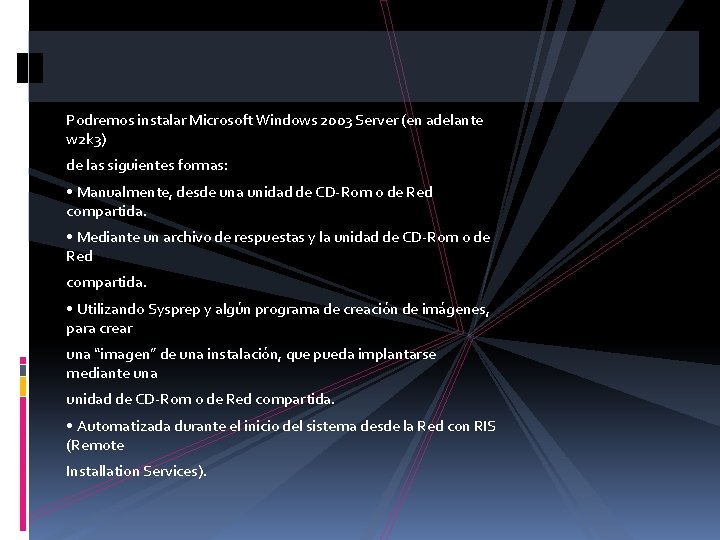
Podremos instalar Microsoft Windows 2003 Server (en adelante w 2 k 3) de las siguientes formas: • Manualmente, desde una unidad de CD-Rom o de Red compartida. • Mediante un archivo de respuestas y la unidad de CD-Rom o de Red compartida. • Utilizando Sysprep y algún programa de creación de imágenes, para crear una “imagen” de una instalación, que pueda implantarse mediante una unidad de CD-Rom o de Red compartida. • Automatizada durante el inicio del sistema desde la Red con RIS (Remote Installation Services).

• Actualización del sistema operativo, mediante las características de instalación/mantenimiento de software con las directivas de grupo (Group Policy’s Software Installation and Maintenance, Intellimirror) o con SMS (Microsoft Systems Management Server). Antes de ponerse manos a la obra, habría que planificar la instalación, los requisitos del sistema, las particiones que hemos de efectuar en los discos, el tipo de licencia de la instalación, etc. . . - Hemos de tener el equipo desconectado de internet. - La partición ha de ser NTFS. - La contraseña debe ser segura. - Si se utilizan archivos de respuesta hay que guardarlos con cuidado. - Es interesante definir contraseña de acceso a la BIOS del equipo.

Inicio de instalacion.

1. -Si fuera necesario, instale una segunda tarjeta gráfica. 2. -En el Manual de servicio de Estación de trabajo Sun Ultra 27 encontrará información relativa a la instalación de tarjetas opcionales. 3. - Conecte un monitor al conector para vídeo de cada tarjeta gráfica e inicie el sistema. 4. -El sistema tiene salida en la ranura PCIe 2 (predeterminada). Puede modificarlo en la pantalla del adaptador gráfico del BIOS, situada en el menú Advanced (Avanzado), submenú Initiate (Iniciar). 5. -Cuando el sistema se inicie, inserte el DVD de herramientas y controladores y cambie el directorio a la ubicación siguiente: /cdrom/versión_disco_HC/drivers/windows/video donde nombre_versión_HC es el nombre de la versión del DVD de herramientas y controladores. 6. -Cambie al SO adecuado (32 ó 64 bits) y cargue los controladores de vídeo. 7. - Reinicie el sistema. Abra el panel de control de Nvidia desde la bandeja del sistema y haga clic en la opción Run multiple display wizard (Ejecutar asistente para visualización múltiple) en Display (Visualización) para habilitar y personalizar la configuración de la visualización múltiple. 8. -Ajuste los parámetros adecuadamente. Podría ser necesario volver a reiniciar para que el sistema vea ambas pantallas.

CONFIGURACION DEL SISTEMA.

Simplemente eligiendo los roles funcionales con el asistente, el Asistente de Configuración de la Seguridad hará automáticamente varias cosas: • Desactiva los servicios innecesarios • Desactiva las extensiones web innecesarias en Internet Information Services (IIS). • Bloquea los puertos no utilizados Asistente de Configuración de la Seguridad también le facilita otra serie de tareas: • Apertura de puertos segura utilizando IPSec. • Reducción de la exposición del protocolo para LDAP (Lightweight Directory Access Protocol), NT Lan. Man (NTLM), y Server Message Block (SMB). • Configura los parámetros de auditoria con una elevada relación señal/ruido • Configura escenarios de varias tarjetas de red • Importa las plantillas de seguridad existentes

Configuración de seguridad.
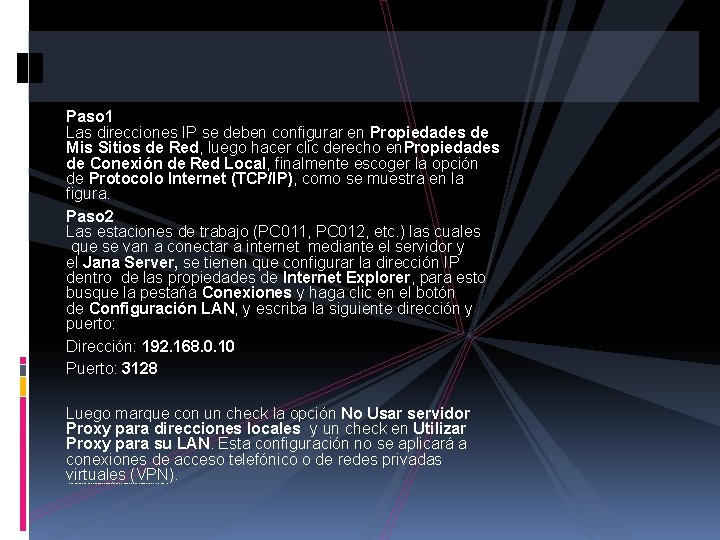
Paso 1 Las direcciones IP se deben configurar en Propiedades de Mis Sitios de Red, luego hacer clic derecho en. Propiedades de Conexión de Red Local, finalmente escoger la opción de Protocolo Internet (TCP/IP), como se muestra en la figura. Paso 2 Las estaciones de trabajo (PC 011, PC 012, etc. ) las cuales que se van a conectar a internet mediante el servidor y el Jana Server, se tienen que configurar la dirección IP dentro de las propiedades de Internet Explorer, para esto busque la pestaña Conexiones y haga clic en el botón de Configuración LAN, y escriba la siguiente dirección y puerto: Dirección: 192. 168. 0. 10 Puerto: 3128 Luego marque con un check la opción No Usar servidor Proxy para direcciones locales y un check en Utilizar Proxy para su LAN. Esta configuración no se aplicará a conexiones de acceso telefónico o de redes privadas virtuales (VPN). Finalmente para guardar los cambios, presione la pestaña Aceptar en las dos ventanas, como se muestra en la figura adjunta.

Configuración de Red.

Una red privada virtual, RPV, o VPN de las siglas en inglés de Virtual Private Network, es una tecnología de red que permite una extensión segura de la red local sobre una red pública o no controlada. Ejemplos comunes son la posibilidad de conectar dos o más sucursales de una empresa utilizando como vínculo Internet, permitir a los miembros del equipo de soporte técnico la conexión desde su casa al centro de cómputo, o que un usuario pueda acceder a su equipo doméstico desde un sitio remoto, como por ejemplo un hotel. Todo ello utilizando la infraestructura de Internet. Índice

Comando y aplicaciones.
 Sbs 2003 cals
Sbs 2003 cals Windows storage server 2003
Windows storage server 2003 Windows storage server 2003
Windows storage server 2003 Windows 2003 service pack
Windows 2003 service pack Windows server 2003 developer
Windows server 2003 developer Windows server 2003 eos
Windows server 2003 eos งช
งช Ftp server windows 2003
Ftp server windows 2003 Windows server 2003 network infrastructure
Windows server 2003 network infrastructure Imagenes del sistema operativo windows
Imagenes del sistema operativo windows Sistema operativo windows 2000
Sistema operativo windows 2000 Entorno del sistema operativo windows
Entorno del sistema operativo windows Funciones sistema operativo
Funciones sistema operativo Net server 2003
Net server 2003 Terminal server 2003
Terminal server 2003 Live communications server 2003
Live communications server 2003 Mpa timesheet
Mpa timesheet Microsoft project 2003 demo
Microsoft project 2003 demo Windows mobile 2003
Windows mobile 2003